阻止 YouTube 自動暫停的 16 種方法:無縫串流媒體的簡單解決方案
已發表: 2024-01-11想像觀看 YouTube 影片時突然突然暫停。 這可能會令人沮喪,像這樣頻繁的打擾會分散你的注意力並破壞你的心情。 YouTube 影片暫停是許多用戶面臨的最常見問題。 造成這種情況的原因可能有多種:網路連線不佳、YouTube 應用程式本身存在問題、裝置上某些應用程式的其他進程中斷 YouTube 播放等等。 好消息是,您可以使用簡單的故障排除技術快速解決這些問題。
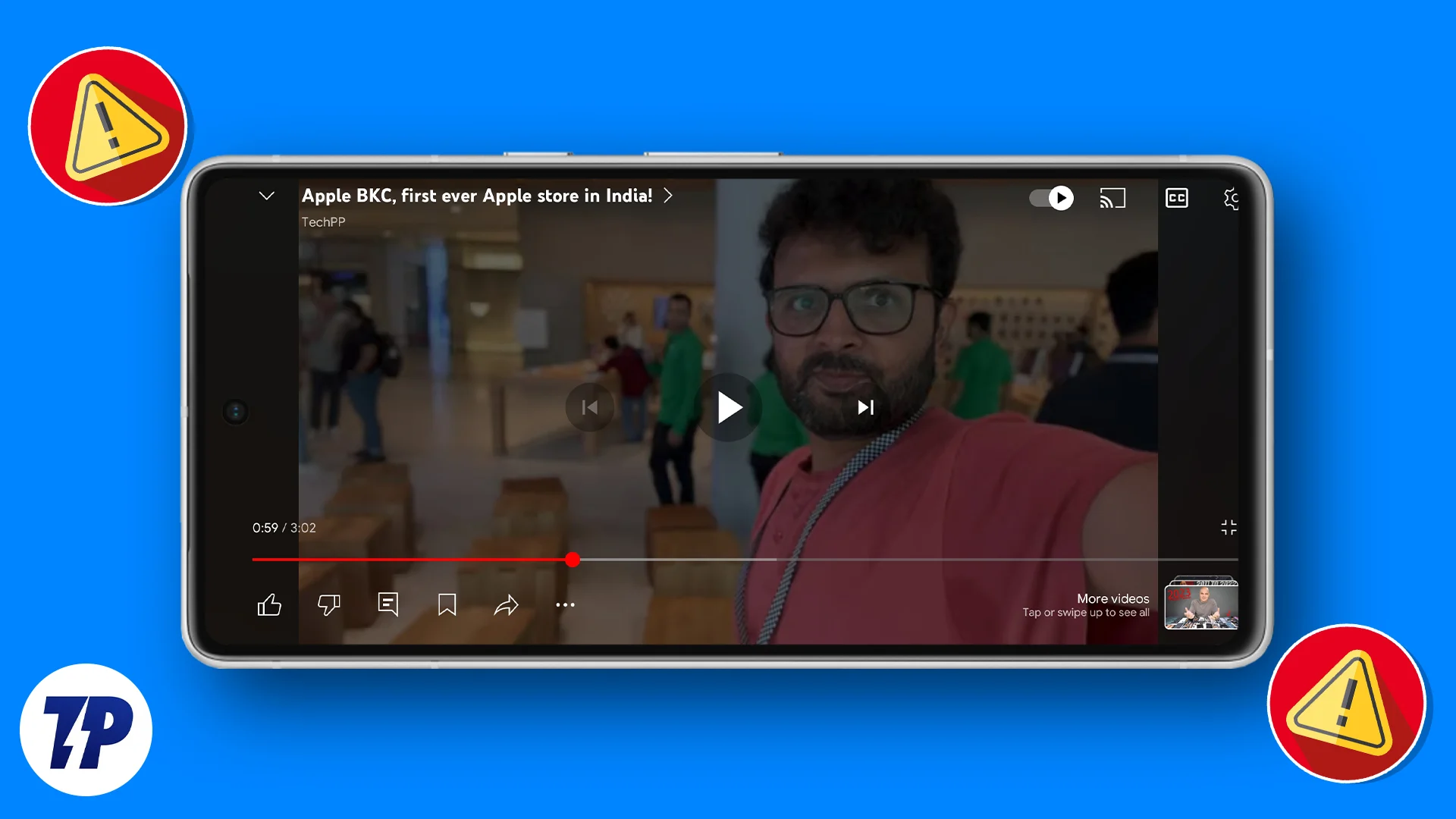
在本指南中,您將學習解決此問題的各種故障排除技術。 我們將為您提供簡單易行的步驟,您可以採取這些步驟來快速解決問題並再次享受 YouTube 播放。
目錄
如何停止 YouTube 自動暫停視頻
檢查您的網路連接
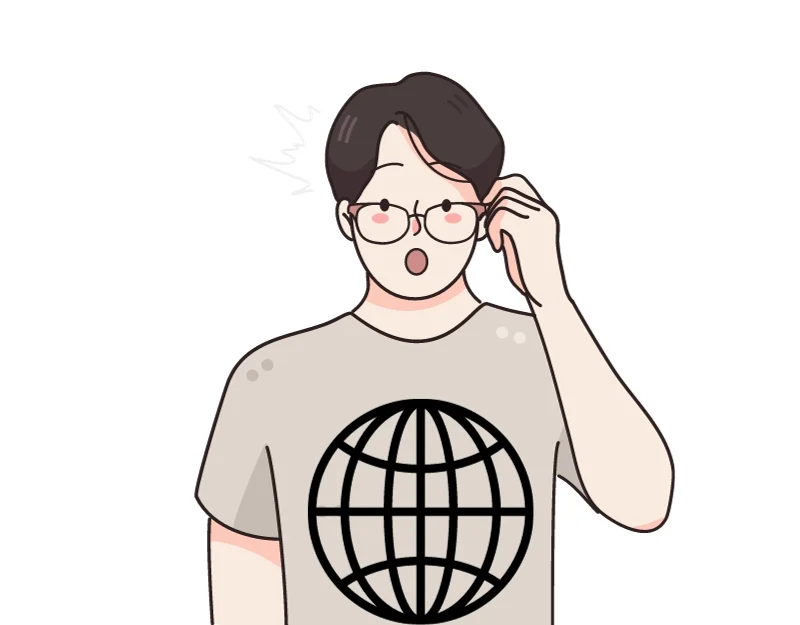
網路連線問題是 YouTube 影片經常暫停的最常見原因。 如果您的網路連線較弱、不穩定或太慢,影片將暫停以加載更多內容。 如果您正在觀看需要大量資料的高解析度影片並且 YouTube 影片會暫停和緩衝,這一點尤其明顯。
要解決此問題,請先檢查智慧型手機上的網路連線。 如果您使用行動數據,請檢查訊號強度是否良好。 有時關閉然後再次打開連接就足以改善它。 如果這些步驟不起作用,請嘗試降低 YouTube 上的影片品質。 較低品質的視訊使用較少的數據,並且可以在較慢的連接上更流暢地傳輸。
關閉資料保護程序和 YouTube 資料限制
您裝置的資料保存模式可能會導致 YouTube 影片暫停。 啟動資料保護模式後,它會嘗試減少和限制應用程式的資料消耗。 這可能會導致影片無法播放或被封鎖。 也要檢查您的 YouTube 後台資料是否受到限制; 這也會影響影片播放,尤其是在畫中畫 (PiP) 模式下或您嘗試在後台播放影片時。 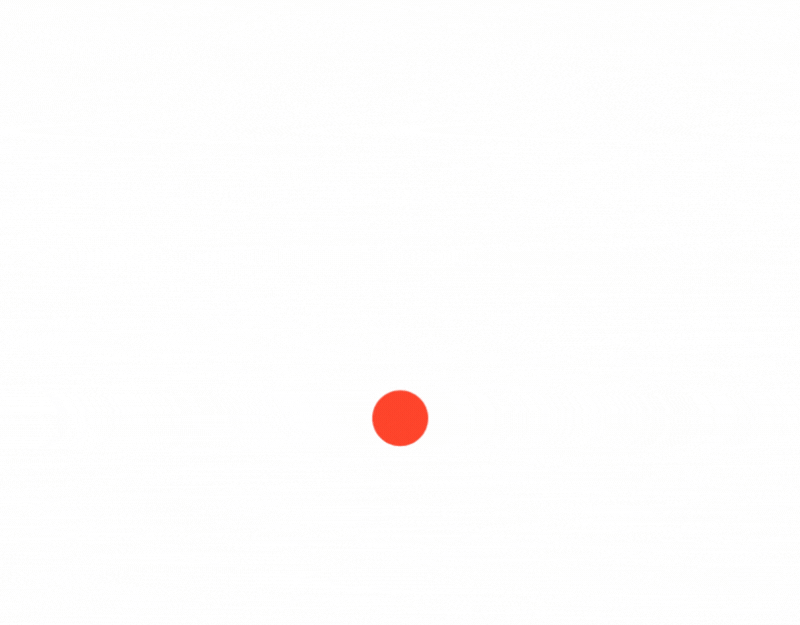
如何在 Android 上關閉資料保護程序
- 打開 Android 智慧型手機上的“設定”
- 點擊「網路和連線」 ,然後點擊「資料保護程式」(這可能會有所不同,具體取決於您的Android 版本和您使用的品牌。您可以使用搜尋來尋找智慧型手機上的資料保護程式設定)
- 增加資料節省限製或將其關閉以中斷體驗。
- 以同樣的方式,刪除YouTube的後台資料使用量。
- 開啟 Android 裝置上的「設定」 。 導航至數據使用情況。 點擊資料使用量可查看不同應用程式的資料消耗統計資料。
- 選擇 YouTube 並啟用該應用程式的後台資料(如果該應用程式已關閉)。 (同樣,這些步驟可能會略有不同,具體取決於 Android 版本和您使用的品牌類型)。
如何關閉 iOS 上的資料保護設置
- 開啟 iPhone 上的「設定」 ,然後按一下「行動服務」。
- 點選行動數據選項,然後點選數據模式。
- 將其設定為標準或允許在 5G 上使用更多資料。
- 取消限制後台資料使用。 前往 iPhone 上的「設定」並點擊YouTube
- 點擊後台應用程式刷新並打開後台應用程式刷新
檢查 YouTube 伺服器狀態
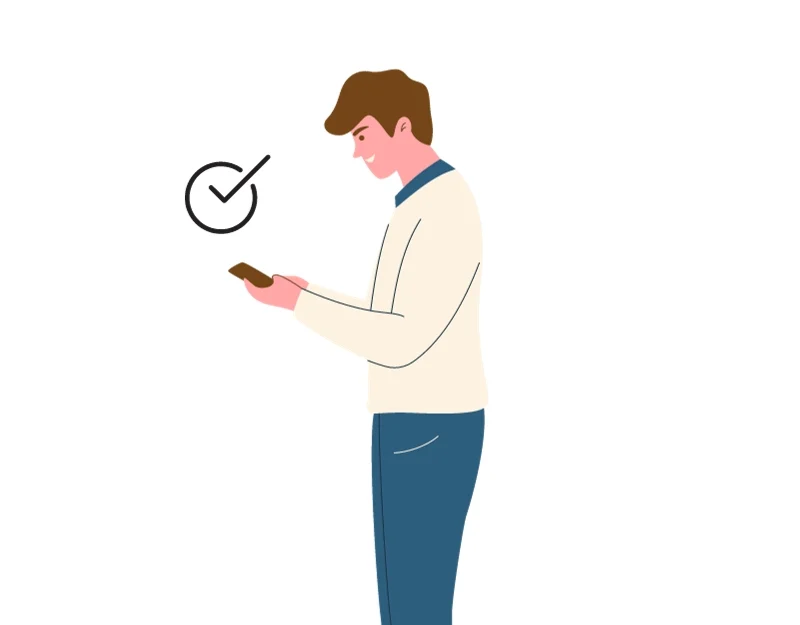
伺服器中斷是 YouTube 上的影片暫停的另一個原因。 如果 YouTube 伺服器當機或出現問題,YouTube 影片可能會經常中斷、緩衝或根本無法載入。 要解決此問題,請檢查 YouTube 是否對所有人都處於離線狀態,還是僅對您而言處於離線狀態。 您可以透過造訪 DownDetector 等網站來執行此操作,該網站報告各種線上服務的狀態。 如果這是一個普遍存在的問題,那麼作為用戶您無能為力。 等待 YouTube 解決該問題。
斷開多個藍牙裝置的連接
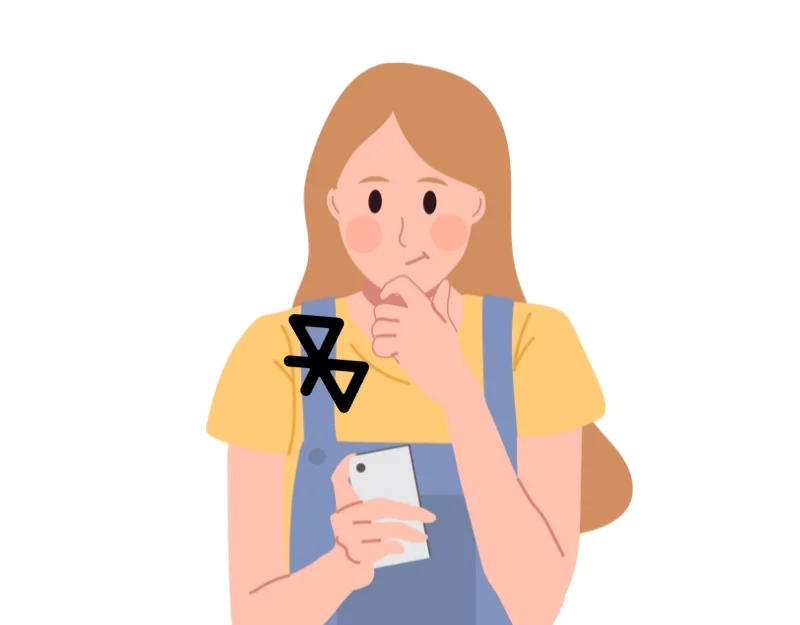
斷開您的藍牙裝置。 如果連接了藍牙耳機或揚聲器,YouTube 可能會自動暫停影片。 為避免這種情況,請暫時關閉裝置上的藍牙或在裝置設定中斷開藍牙裝置的連線。
嘗試關閉其他應用程式和選項卡
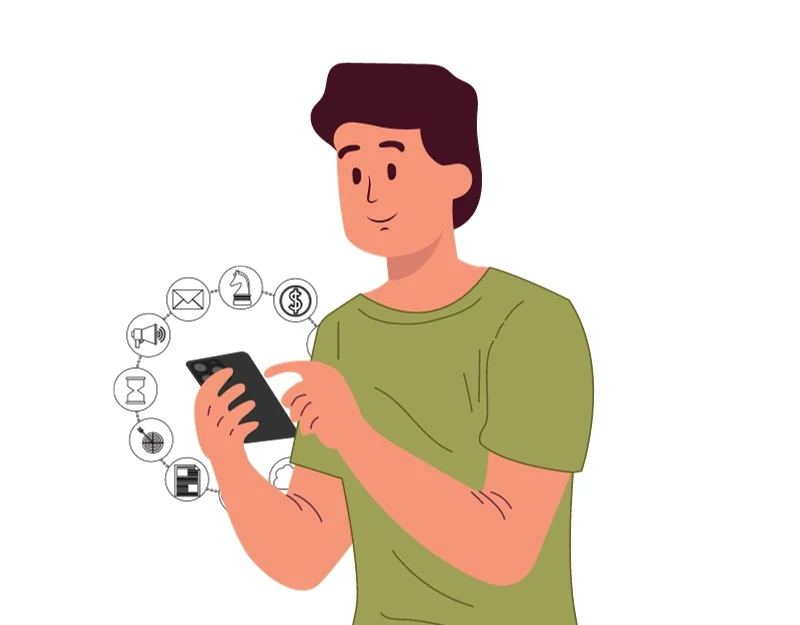
有時,您裝置上的其他應用程式或後台進程可以自動暫停 YouTube 影片。 例如,如果另一個正在播放音訊或影片的應用程式在背景運行,YouTube 可能會自動暫停。 如果您在瀏覽器中使用 YouTube 並且開啟了多個選項卡,某些網站也可能會在背景暫停 YouTube 播放。 關閉智慧型手機上所有不必要的應用程式或選項卡以避免此問題。 如果您使用的是瀏覽器,請檢查所有播放媒體的標籤並將其關閉。
關閉廣告攔截器
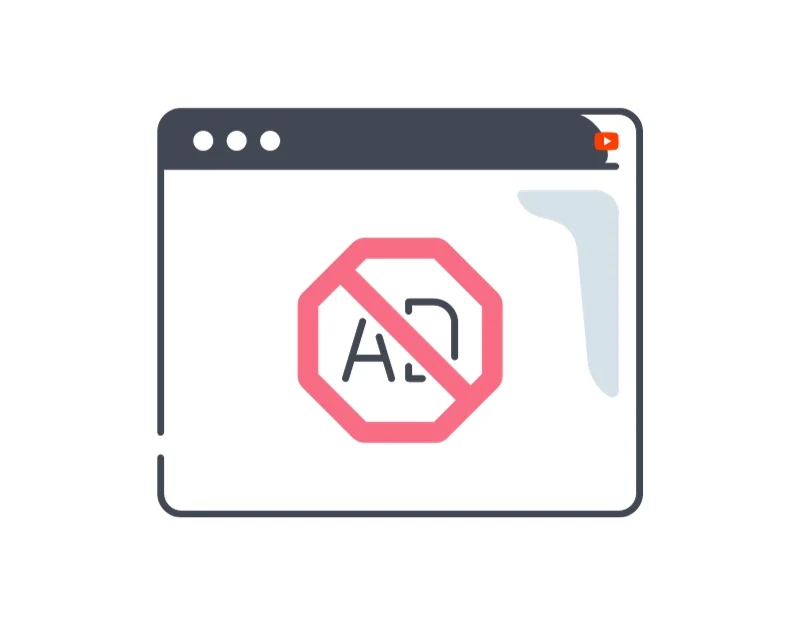
大多數用戶提到的另一個原因是廣告攔截器造成的干擾。 YouTube 已開始抵制廣告攔截器,廣告攔截器會導致影片自動暫停或無法在瀏覽器中播放。 這是 YouTube 和廣告攔截器一直存在的問題。 若要解決此問題,請停用 YouTube 上的廣告攔截器。 如果您仍想透過廣告攔截器使用 YouTube,則可以使用其他廣告攔截工具,例如 Ghostery 或 AdGuard。 您也可以使用 Newpipe 等其他平台,這些平台提供類似 YouTube 的體驗,而且沒有廣告。
如何關閉裝置上的廣告攔截器:
廣告攔截器通常以擴展的形式使用。 您可以停用該擴充功能或將 YouTube 頁面列入白名單以允許廣告。 您可以按照以下步驟停用瀏覽器上的廣告攔截器擴充功能。
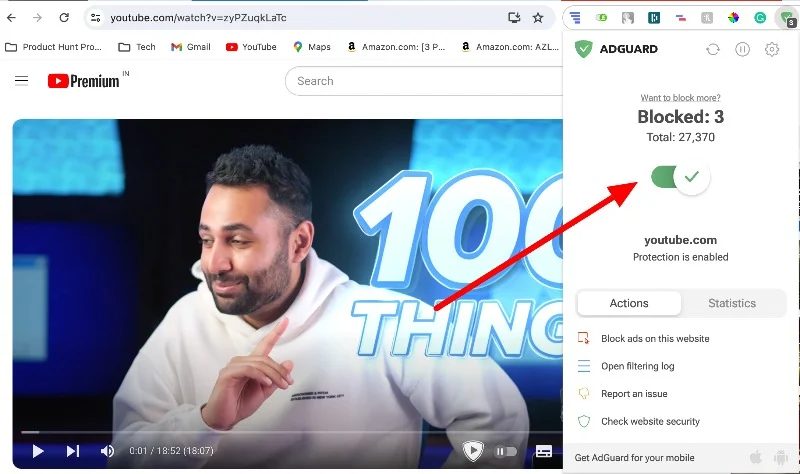
若要將 YouTube 列入白名單,請點選廣告攔截器擴充功能並關閉保護。 大多數廣告攔截器都提供啟用和停用保護的選項。
禁用瀏覽器擴充功能
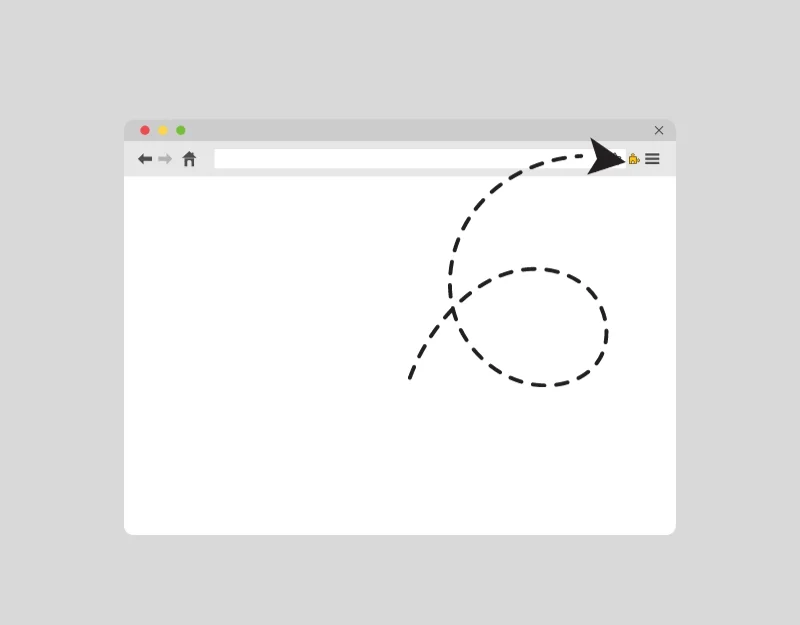
如果您的 YouTube 影片經常在桌面上暫停,請關閉您的擴充功能。 有時,您的瀏覽器擴充功能可能會意外幹擾 YouTube 播放並暫停影片。 您可以立即停用所有擴充程序,也可以單獨停用它們以查找導致問題的擴充功能。 在這裡您可以了解如何在最受歡迎的網頁瀏覽器中停用擴充功能。
谷歌瀏覽器:
- 打開 Google Chrome 並點擊右上角的三個點以開啟選單。
- 轉到“擴充功能” ,然後轉到“管理擴充功能”。
- 禁用每個擴充功能並解決問題。
火狐瀏覽器:
- 點擊右上角的選單按鈕。
- 選擇“附加元件和主題”。 並卸載擴充功能。
微軟邊緣:
- 點選工具列中的擴充按鈕。
- 選擇管理擴展,然後關閉擴展。
嘗試清除瀏覽器快取

有時,瀏覽器或應用程式快取問題也可能導致 YouTube 影片暫停。 為了更快地加載網站或應用程序,快取是必需的。 然而,隨著時間的推移,該快取可能會變得混亂或過時,並導致 YouTube 上的影片播放中斷等問題。
若要解決此問題,請清除裝置上瀏覽器或應用程式的快取。 要清除 YouTube 應用程式緩存,請按應用程序,點擊應用程式訊息,前往儲存並刪除快取資料。 要清除瀏覽器緩存,請轉到設定選單並找到清除瀏覽器資料(包括快取)的選項。 以下是詳細步驟:
如何清除瀏覽器快取
- 打開Chrome並選擇右上角的Chrome 選單圖示(三個垂直點)。
- 點選“設定”。
- 按一下“隱私權和安全性”選項卡,然後按一下“清除瀏覽資料”
- 或者,按 Ctrl + Shift + Delete 開啟「清除瀏覽資料」視窗或在網址列中輸入 chrome://settings/clearBrowserData。
如何清除 Android 和 iPhone 上的 Youtube 應用程式緩存

- 開啟 Android 裝置上的「設定」 。
- 捲動至「應用程式」或「應用程式管理員」 (這可能會因您的裝置而異)。
- 找到並選擇 YouTube 應用程式。
- 點擊“儲存”,然後點擊“清除快取”選項,點擊它可以清除應用程式的快取。
對於 iPhone:
- 關於 iPhone 上的設置
- 點擊常規。
- 接下來,選擇iPhone 儲存體。 選擇 YouTube 應用程式來清除快取。
- 在應用程式的設定中,您將找到有關該應用程式的各種詳細信息,包括其大小和用法。 點擊卸載應用程式以清理快取。
切換瀏覽器
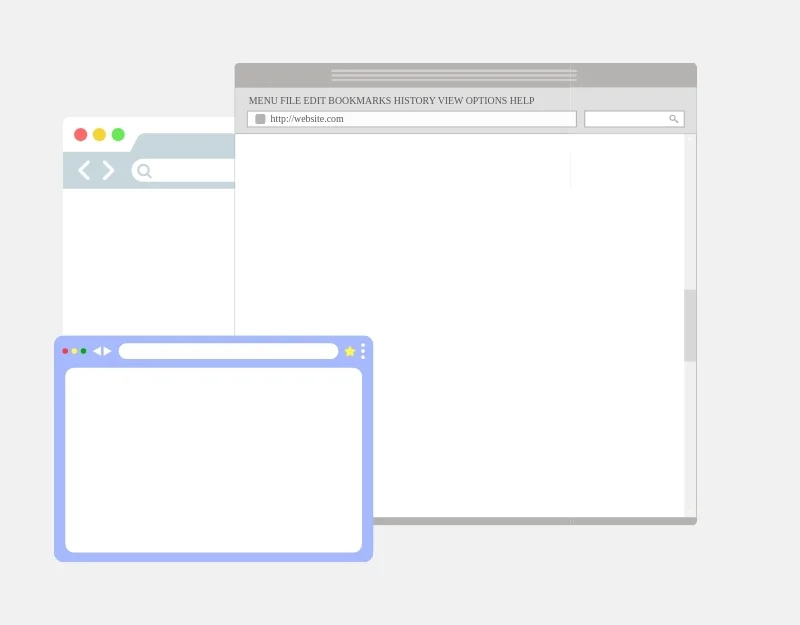
瀏覽器問題也可能導致 YouTube 自動暫停影片。 例如,Vivaldi 瀏覽器的用戶報告了 YouTube 影片在更新後僅播放一秒鐘就暫停的問題。 如果您的瀏覽器遇到相同的問題,請將瀏覽器更新至最新版本以解決此問題。 如果問題仍然存在,請使用其他瀏覽器,直到問題在您的首選瀏覽器中解決。
如何更新您的瀏覽器:
- 我們列出了 Google 的步驟。 您可以在其他瀏覽器上執行類似的步驟。
- 開啟 Google Chrome 並點擊 Chrome 瀏覽器右上角的三個小點。
- 將滑鼠懸停在「說明」上,然後按一下「關於 Google Chrome」。
- 然後 Chrome 將檢查是否有可用的更新。 如果有,它將立即開始下載。
- 下載更新後,按一下重新啟動以安裝新版本的 Google Chrome。
- 對於 Microsoft Edge,您可以執行類似的步驟。
檢查您裝置的儲存空間
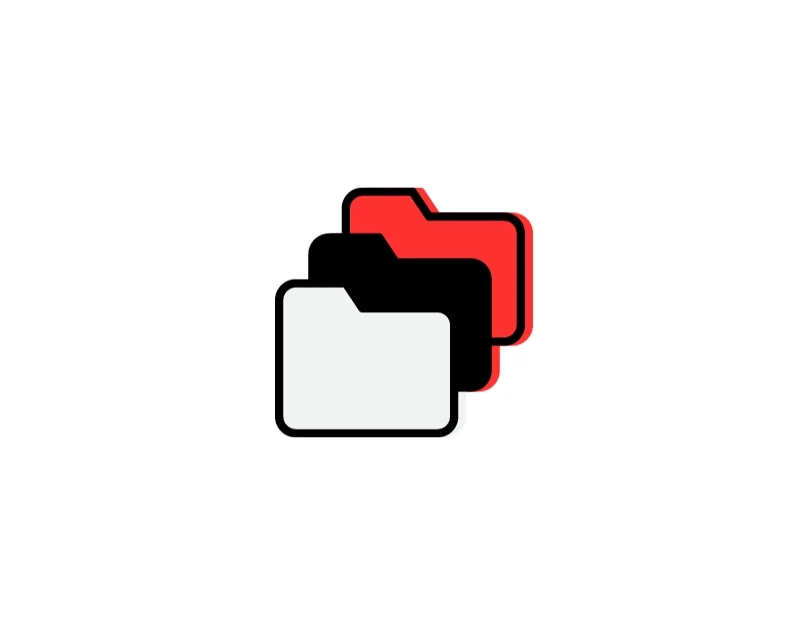
檢查設備上的剩餘儲存空間。 當您的裝置儲存空間不足時,YouTube 可能會自動暫停 YouTube 應用程式中的影片。 確保您的設備正常運作。 確保您的設備上至少有建議的可用空間的 10-15%。 如果您的裝置空間不足,您可以使用 Google 檔案等垃圾清理應用程式來釋放空間。
如何清除 Android 和 iPhone 上的儲存空間
- 在 Android 智慧型手機上透過 Google 應用程式下載並安裝檔案。 對於 iPhone,請檢查以下步驟。
- 在底部導覽列中,轉到清理選項卡。
- 現在您將看到不同的部分,例如清理垃圾檔案、大檔案、刪除未使用的應用程式等。
- 根據您的喜好,轉到任何部分並清理智慧型手機上不需要的檔案。
- 您可以使用Cleaner for iPhone和Smart Cleaner 等替代應用程式來清理 iPhone 應用程式上的垃圾檔案。
- 您也可以透過前往 iPhone 上的設定來手動刪除垃圾檔案。 開啟“設定”>“常規”>“iPhone 儲存”。 在這裡,您可以管理 iPhone 上的儲存空間。 選擇該應用程式並刪除垃圾檔案。
強制關閉並重新啟動 YouTube 應用程式
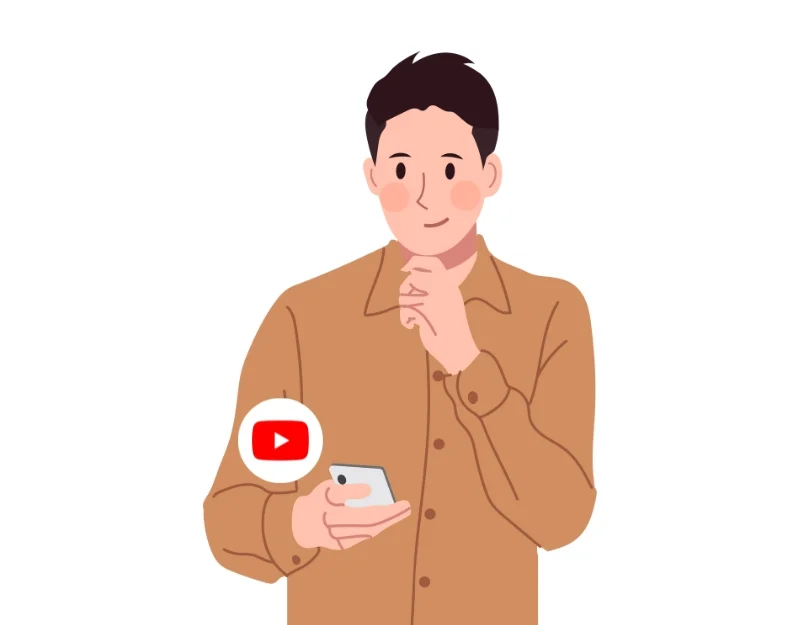
如果您的 YouTube 影片突然暫停,則 YouTube 應用程式可能有問題。 若要解決此問題,請關閉智慧型手機上的 YouTube 應用程式。 轉到最近的應用程式並向上滑動要刪除的應用程序,以強制關閉並重新啟動 Youtube 應用程式。 如果問題仍然存在,請嘗試重新啟動您的裝置。 這將停止您裝置上的所有正在運行的進程,並且 YouTube 影片暫停的問題可能會得到解決。
安卓:
- 打開您的智慧型手機並找到 Youtube 應用程式。
- 長按應用程式並點擊 I 按鈕。
- 在“應用程式資訊”部分中,按一下“強制停止”按鈕以停止應用程式運行。 根據智慧型手機品牌的不同,這略有不同,但強制停止文字通常是相同的。
iOS:
- iOS 上沒有直接選項可以強制停止應用程式。
- 您可以從「最近使用」螢幕上滑動來關閉或強制停止正在執行的應用程式。
更新 YouTube 應用程式
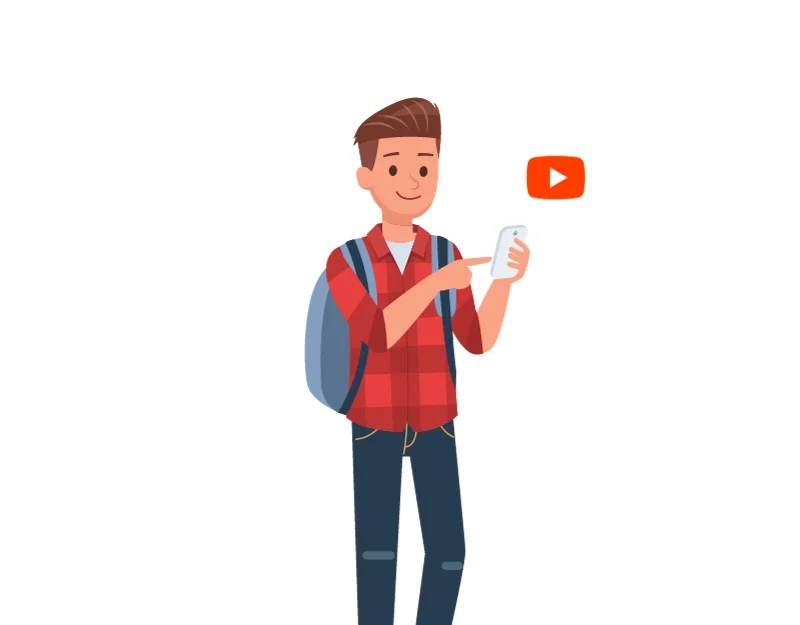
YouTube 應用程式中的故障有時會導致影片暫停。 造成這種情況的原因有很多,例如應用程式版本過時、臨時軟體錯誤或 YouTube 應用程式與裝置作業系統之間的版本衝突。 若要解決此問題,請更新您裝置上的 YouTube 應用程式。 如果您使用的是 iOS 設備,您可以訪問 Apple App Store;如果您使用的是 Android 設備,您可以訪問 Google Play Store,並將應用程式更新到最新版本。
關閉 YouTube 中斷
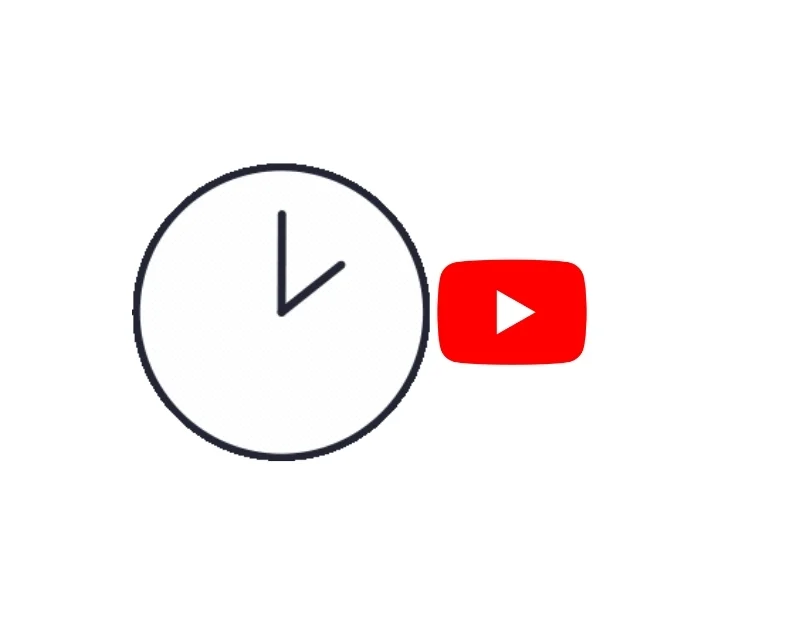
YouTube Break 會提醒您在觀看影片一段時間後休息一下。 您可以在 YouTube 應用程式設定中進行設定。 一旦達到限制,YouTube 會在時間到時向您發送提醒,並自動暫停 YouTube 影片。 關閉 YouTube 休息功能或增加休息時間來解決此問題。
如何關閉 YouTube 中斷功能:
- 在 Android 或 iPhone 上開啟YouTube 應用程式。
- 點擊您的個人資料圖示。 位於螢幕的頂角
- 點擊螢幕右上角的“設定”圖示。
- 在“設定”選單中,按一下“常規”。
- 找到提醒我休息一下選項。 將開關關閉即可開啟。
- 這適用於 Android 和 iPhone。
谷歌帳戶問題
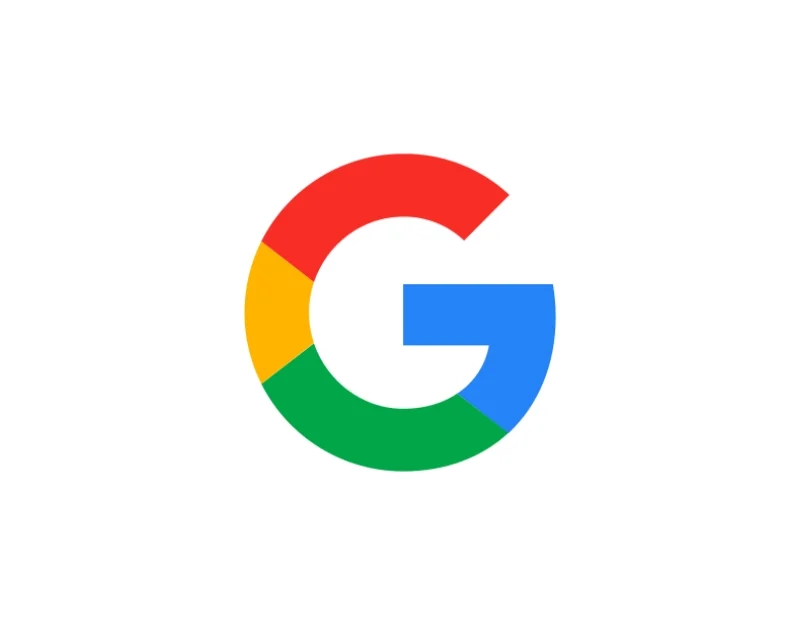
如果連結到 YouTube 的 Google 帳戶有同步問題,這可能會中斷各種服務,包括 YouTube 上的影片播放。 為避免此問題,您應該先檢查您的 Google 帳戶的設定。 確保所有資訊均已更新且正確,並且同步已啟動。 如果您的 Google 帳戶出現問題,請嘗試登出您的 Google 帳戶,然後重新登入。這可以解決同步問題。
檢查設備相容性
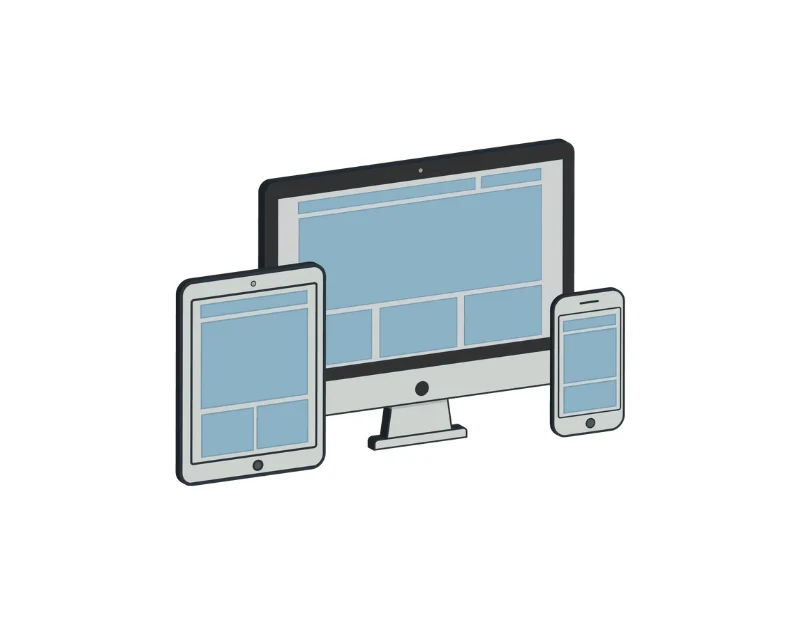
檢查裝置與 YouTube 應用程式的兼容性。 有時,您的裝置可能與最新版本的 YouTube 應用程式或其功能不完全相容。 若要解決此問題,請檢查您裝置的作業系統是否是最新的。 從您的裝置中刪除當前的 YouTube 應用程序,然後從官方應用程式商店下載。
關閉通知
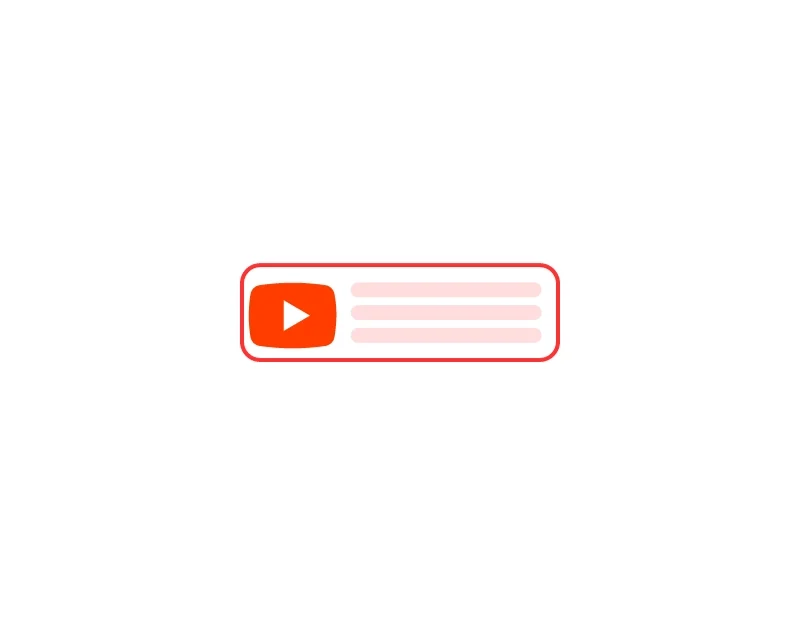
裝置通知可能會導致 YouTube 影片自動暫停。 通知可能會打斷您正在觀看的 YouTube 影片。 為避免這種情況,您可以在觀看 YouTube 影片時關閉通知或將裝置設定為請勿打擾模式。
不間斷影片享受的完整指南
YouTube 是最常用的平台,自動暫停影片會讓用戶感到沮喪。 您可以使用上面列出的簡單故障排除技術快速解決這些問題。 我希望本指南對您有所幫助。 為了避免該功能中出現此問題,請確保您在觀看影片時擁有穩定的網路連接,將 YouTube 應用程式更新到最新版本,並偶爾清除 YouTube 應用程式快取。 不使用時鎖定藍牙裝置。 我希望本指南對您有所幫助。 如果您仍然遇到問題,請在下面評論。
有關解決 YouTube 暫停問題的常見問題解答
1. 為什麼 YouTube 總是意外暫停我的影片?
如果 YouTube 意外暫停您的視頻,可能有多種原因。 這可能是由於網路連線緩慢或不穩定、YouTube 應用程式出現問題(例如故障或版本過時),甚至是裝置的相容性或設定問題。
2. 我的網路連線是否會導致 YouTube 影片暫停?
是的,您的網路連線可能會導致 YouTube 影片暫停。 如果您的互聯網連接速度很慢或不斷掉線,它將難以連續加載視頻,從而導致暫停。 您可以嘗試改善 Wi-Fi 訊號、使用有線連接,甚至降低 YouTube 上的影片品質以獲得更流暢的體驗。
3. YouTube 上是否有任何設定會阻止連續播放?
是的,YouTube 上的某些設定可能會幹擾連續播放。 例如,「自動播放」功能如果關閉,可能會阻止影片的連續播放。 此外,如果您的帳戶有播放限製或處於限制模式,這可能會限制連續串流。
4. YouTube 暫停與我使用的裝置有關嗎?
YouTube 暫停實際上可能與您使用的裝置有關。 如果您的裝置較舊或與最新版本的 YouTube 應用程式有相容性問題,則可能無法流暢地播放影片。 它可能有助於使您裝置的作業系統保持最新狀態,並確保 YouTube 應用程式與您的裝置相容。
5. 防止 YouTube 暫停的長期解決方案有哪些?
您可以按照以下簡單步驟來防止 YouTube 將來暫停:
- 穩定的網路連線:確保您的 Wi-Fi 或資料連線穩定。 不穩定的網路連線是這些惱人的停頓背後的原因。
- 保持 YouTube 應用程式更新:定期更新您的 YouTube 應用程式和裝置的作業系統。 保持最新狀態有助於修復可能導致 YouTube 暫停的錯誤。
- 定期清除快取:嘗試清除 YouTube 應用程式和瀏覽器中的快取。 它消除了任何干擾您的串流媒體的臨時故障。
- 檢查後台應用程式:關閉後台運行的其他未使用的應用程式。
